Bu sorunu çözmek için grafik sürücünüzü güncellemeyi deneyin
- Atidxx64.dll, Microsoft DirectX ile ilişkili sistemle ilgili bir DLL'dir.
- Bilgisayarınızdaki bozuk veya eksik sistem dosyalarını düzelterek bu sorunu çözebilirsiniz.
- Aksi takdirde, hatayı birkaç dakika içinde çözmek için özel bir DLL düzeltme aracı kullanmalısınız.

XİNDİRME DOSYASINI TIKLAYARAK KURULUM
- Fortect'i indirin ve yükleyin PC'nizde.
- Aracı başlatın ve Taramayı başlat PC sorunlarına neden olabilecek DLL dosyalarını bulmak için.
- sağ tıklayın Onarımı Başlat bozuk DLL'leri çalışan sürümlerle değiştirmek için.
- Fortect tarafından indirildi 0 bu ay okuyucular
Bilgisayarınızda atidxx64.dll hatası mı alıyorsunuz? Öyleyse, bir erişim ihlali veya atidxx64.dll kilitlenme hatasının neden olduğu atidxx64.dll sorununu çözmeye yardımcı olacak bir dizi çözüm derlediğimiz için bu kılavuzu okumanızı öneririz.
Birkaç kullanıcı bununla karşılaştığını bildirdi Windows 10'da eksik DLL hatası oyun oynamaya çalışırken. Bu atidxx64.dll çökmesi veya atidxx64.dll, Final Fantasy XIV gibi farklı oyunlarda bir erişim ihlali hatasına neden oldu, Genshin Etkisi, Kir, Ciddi Sam 4 ve çok daha fazlası.
atidxx64.dll nedir?
Atidxx64.dll dosyası, Microsoft DirectX ile ilişkilidir. Bu nedenle, oyunların ve ilgili programların sorunsuz çalışmasını sağlayan, sistemle ilgili resmi bir DLL'dir.
DLL veya Dinamik Bağlantı Kitaplığı dosyaları, bileşenlerin PC'nizde sorunsuz çalışmasını sağlayan önemli dosyalardır. Bu dosyalar, aşağıdakiler gibi çeşitli nedenlerle bozulabilir: bozuk sistem dosyaları, hatalı uygulama kurulumu, kötü amaçlı yazılım veya virüs bulaşması, hasarlı kayıt defteri, vesaire.
Karşılaşacağınız en yaygın atidxx64.dll hatalarından bazıları aşağıda listelenmiştir:
- Adreste Erişim İhlali – atidxx64.dll.
- Atidxx64.dll bulunamadı.
- atidxx64.dll kaydedilemiyor.
- Windows başlatılamıyor. Gerekli bir bileşen eksik: atidxx64.dll. Lütfen Windows'u yeniden yükleyin.
- atidxx64.dll yüklenemedi.
- atidxx64.dll bulunamadığı için uygulama başlatılamadı.
- atidxx64.dll dosyası eksik veya bozuk.
- atidxx64.dll bulunamadığı için bu uygulama başlatılamadı. Uygulamayı yeniden yüklemek bu problemi çözebilir.
Atidxx64.dll hatasını çözmenize yardımcı olacak çözümlere bir göz atalım.
atidxx64.dll kilitlenme hatasını nasıl düzeltebilirim?
- atidxx64.dll nedir?
- atidxx64.dll kilitlenme hatasını nasıl düzeltebilirim?
- 1. Özel bir DLL düzeltme aracı kullanın
- 2. PC'nizi virüs taramasından geçirin
- 3. PC'nizi güncelleyin
- 4. GPU sürücünüzü güncelleyin
- 5. Oyun içi ayarları değiştirin
DLL veya Dinamik Bağlantı Kitaplığı hataları farklı türdedir ve ister bir oyun ister bir program çalıştırmaya çalışıyor olun, bunları PC'nizde sıklıkla yaşarsınız.
Böyle bir durumda, her zaman farklı çözümlerden geçmek yardımcı olmaz ve internette birçok kötü amaçlı kaynak bulunduğundan bunları manuel olarak yüklemek de bir görevdir.
Bu nedenle, en iyi DLL düzeltme araçlarından birini kullanmanızı öneririz. Fortect'i kullanarak, sistemle ilgili DLL hatalarını %100 düzeltebilirsiniz.
Bunun dışında sistem çökmelerini düzeltmenize, kötü amaçlı yazılımları bilgisayarınızdan kaldırmanıza, gereksiz dosyaları temizlemenize, bilgisayarınızın performansını artırmanıza ve çok daha fazlasına yardımcı olabilir.
2. PC'nizi virüs taramasından geçirin
- açmak için Win tuşuna basın. Başlangıç Menü.
- Açık Windows Güvenliği.

- Açık Virüs ve tehdit koruması.

- Tıklamak Hızlı tarama.

- Ayrıca, Tarama seçenekleri ve tıklayın Tam tarama derinlemesine bir tarama için.

- Virüsleri ve kötü amaçlı yazılımları kaldırmak için düzeltmeleri uygulayın.
- Tekrar başlat senin bilgisayarın.
Herhangi bir virüs veya kötü amaçlı yazılımın bulaşmadığından emin olmak için bilgisayarınızı her zaman güvende tutmalı ve sık sık tarama yapmalısınız. Bunun için, Windows işletim sistemi ile önceden yüklenmiş olarak gelen Windows Güvenliğini kullanabilirsiniz.
Ancak, Windows Güvenliği yardımcı olmadıysa, herhangi birini seçebilirsiniz. en iyi antivirüs yazılımı PC'nizi güvende tutmak için kılavuzumuzda listelediğimiz.
- Düzeltme: Windows Yükseltmesi 0x4005(16389) Hatasıyla Başarısız Oldu
- MSVCP140_1.dll Bulunamadı: Bu Hatayı Düzeltmenin 6 Yolu
- Steamclient64.dll Bulunamadı: Nasıl Onarılır veya Tekrar İndirilir
3. PC'nizi güncelleyin
- basın Kazanç + BEN açmak için tuşlar Ayarlar Menü.
- Tıklamak Windows güncelleme sol bölmede.

- Seçme Güncellemeleri kontrol et seçenek.
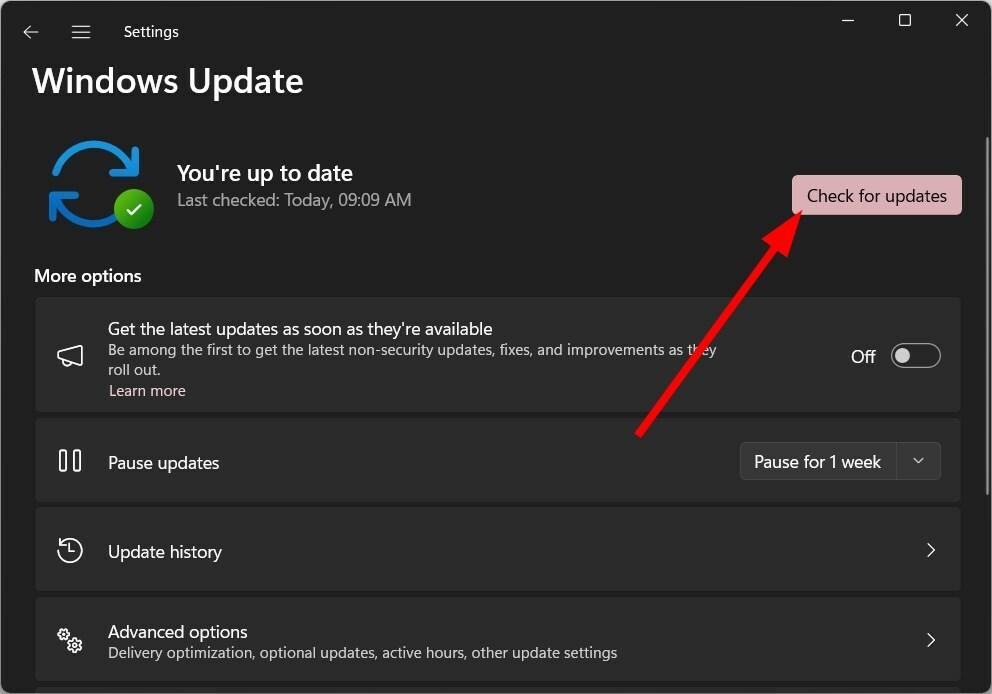
- Mevcut bir güncelleme varsa, Indirin ve yükle düğme.
- Tekrar başlat senin bilgisayarın.
Her zaman PC'nizin güncel olduğundan ve en son güncellemeyi çalıştırdığından emin olmalısınız. Bu, yalnızca daha önce mevcut olan hataların düzeltilmesine yardımcı olmakla kalmayacak, aynı zamanda en son özelliklerin keyfini çıkaracaksınız. Umarım bu, atidxx64.dll çökmesini de çözebilir.
4. GPU sürücünüzü güncelleyin
- basın Kazanç açmak için anahtar Başlangıç Menü.
- Açık Aygıt Yöneticisi.
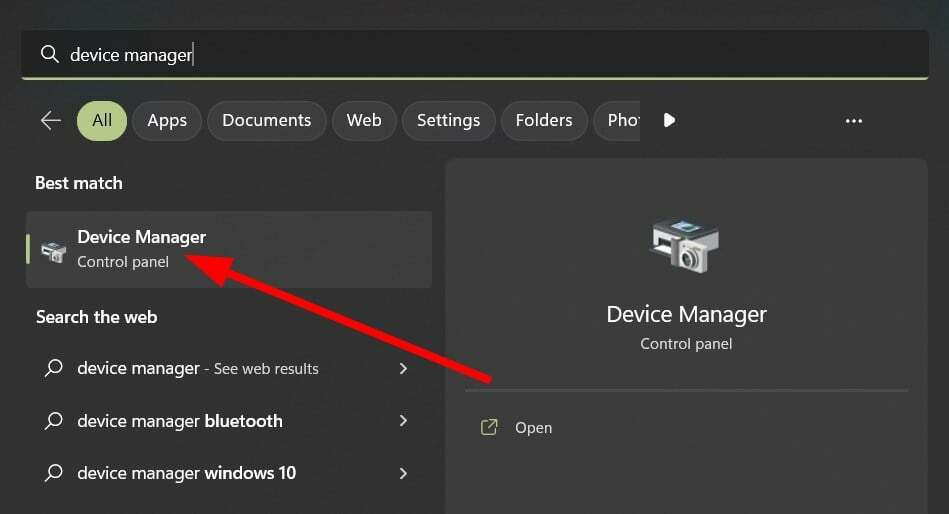
- Genişletin Ekran adaptörleri bölüm.
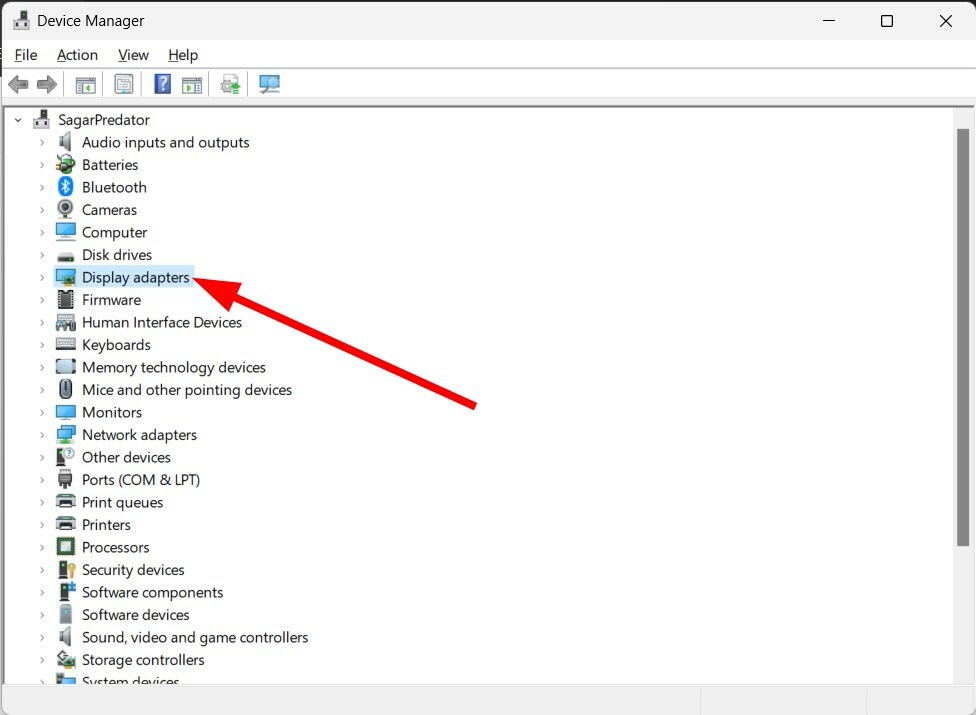
- GPU sürücünüze çift tıklayın.
- Tıkla sürücü sekme.
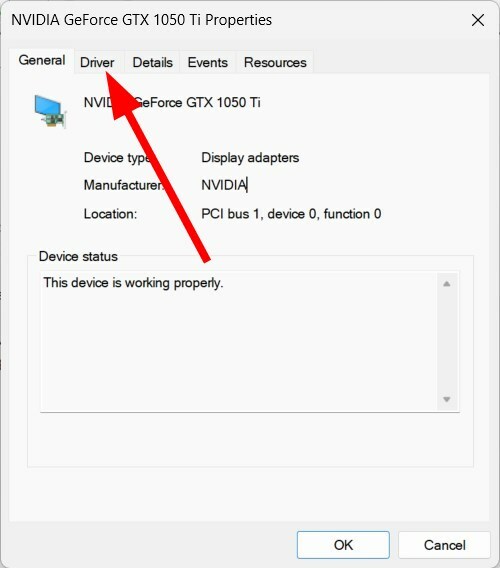
- seçin Sürücüyü güncelle seçenek.
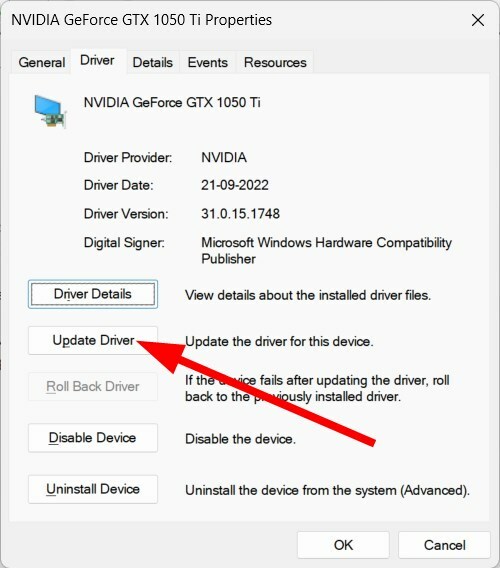
- Seçmek Sürücüleri otomatik olarak ara seçenek.
- Düzenlemek en son güncelleme.
- Tekrar başlat senin bilgisayarın.
Erişim ihlali hatasına neden olan atidxx64.dll ile karşılaşan kullanıcılar için, en son grafik sürücüsünün kurulu olup olmadığını kontrol etmenizi öneririz.
Bu işlemi otomatikleştirmek ve kolaylaştırmak için, adı verilen özel sürücü güncelleme yazılımını kullanmanızı öneririz. Sürücü Düzeltme.
Bu aracı kullanarak, tüm sürücüleri aynı anda güncelleyebilecek, tüm sürücüleri güncel tutmak için sürücü taramaları gerçekleştirebilecek, sürücü yedeklemeleri gerçekleştirebilecek ve çok daha fazlasını yapabileceksiniz.
⇒DriverFix'i Alın
5. Oyun içi ayarları değiştirin
Genellikle en iyi kalitede oyun oynama dürtüsünde agresif oyun içi grafik ayarları, oyunu çökertebilir ve atidxx64.dll hatası gibi hatalar üretebilir.
Bu durumda, grafik ayarlarını değiştirmenizi öneririz. Kontrol etmeniz gereken ayarlardan bazıları şunlardır:
- Dikey Senkronizasyonu (VSync) Devre Dışı Bırak
- Kare hızını (FPS) 60 olarak ayarlayın
- Kenar Yumuşatmayı (AA) azaltın veya devre dışı bırakın
- Daha düşük çözünürlük.
Bu rehberde bizden bu kadar. çözmek için birden çok çözümü açıklayan kılavuzumuza göz atmanızı öneririz. Windows 11'de eksik DLL sorunu.
Yukarıdaki çözümlerden hangisinin PC'nizdeki atidxx64.dll kilitlenme hatasını çözdüğünü aşağıdaki yorumlarda bize bildirin.
Hâlâ sorun mu yaşıyorsunuz?
SPONSORLU
Yukarıdaki öneriler sorununuzu çözmediyse, bilgisayarınız daha ciddi Windows sorunları yaşayabilir. Gibi hepsi bir arada bir çözüm seçmenizi öneririz. kale Sorunları verimli bir şekilde çözmek için. Kurulumdan sonra, sadece tıklayın Görüntüle ve Düzelt düğmesine basın ve ardından Onarımı Başlatın.


